कस्टम टैब इंटिग्रेशन के लिए सबसे पहले, अपने प्रोजेक्ट में AndroidX ब्राउज़र लाइब्रेरी जोड़ें. app/build.gradle फ़ाइल खोलें और डिपेंडेंसी सेक्शन में ब्राउज़र लाइब्रेरी जोड़ें.
dependencies {
…
implementation 'androidx.browser:browser:1.5.0'
}
लिंक को कस्टम टैब में खोलना
androidx.browser/browser लाइब्रेरी इंस्टॉल होने के बाद, CustomTabsIntent.Builder का इस्तेमाल करके CustomTabsIntent बनाया जा सकता है. साथ ही, launchUrl() को कॉल करके और Uri को पास करके कस्टम टैब लॉन्च किया जा सकता है:
String url = "https://developers.android.com";
CustomTabsIntent intent = new CustomTabsIntent.Builder()
.build();
intent.launchUrl(MainActivity.this, Uri.parse(url));
इससे, फ़ुलस्क्रीन कस्टम टैब गतिविधि खुलेगी, जैसा कि नीचे दिए गए स्क्रीनशॉट में दिखाया गया है.
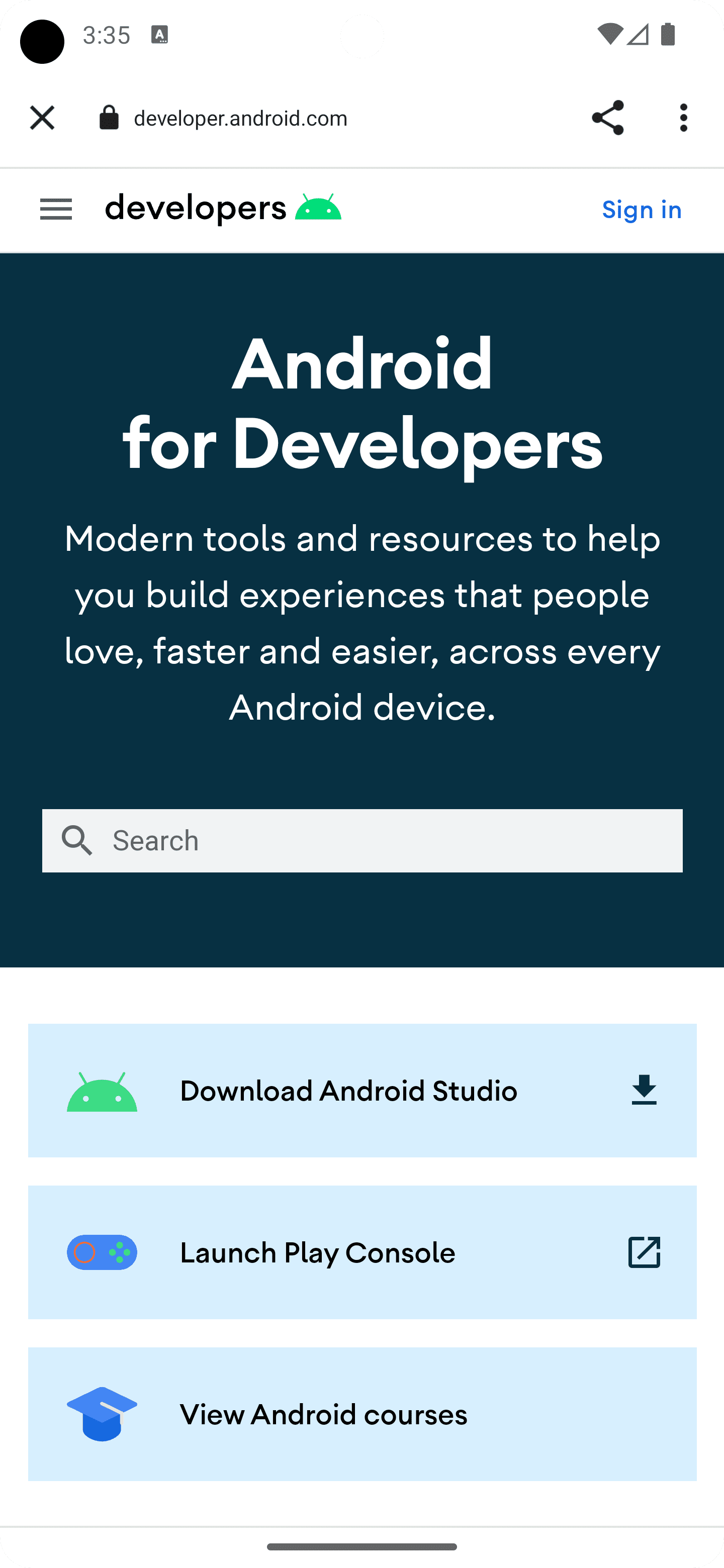
Android ऐप्लिकेशन के लिंक की सुविधा
कस्टम टैब, डिफ़ॉल्ट रूप से Android ऐप्लिकेशन के लिंक के साथ काम करते हैं. इसका मतलब है कि अगर YouTube ऐप्लिकेशन इंस्टॉल है, तो YouTube वीडियो के यूआरएल के साथ CustomTabsIntent लॉन्च करने पर, ब्राउज़र के बजाय YouTube ऐप्लिकेशन खुलेगा.
हालांकि, CustomTabsSession को CustomTabIntent को पास करने पर, लिंक को कस्टम टैब में खोला जाएगा. भले ही, उससे जुड़ा नेटिव ऐप्लिकेशन इंस्टॉल हो. अगर आपको नेटिव ऐप्लिकेशन में वेब लिंक खोलने की डिफ़ॉल्ट सेटिंग को बनाए रखना है, तो आपको इस बात की जांच करने के तरीके की गाइड भी देखनी होगी कि किसी लिंक को इंस्टॉल किए गए नेटिव ऐप्लिकेशन से खोला जा सकता है या नहीं.


